Питання
Проблема: як видалити Microsoft AutoUpdate?
Привіт. Нещодавно я отримав спливаюче повідомлення на своєму Mac від чогось під назвою Microsoft AutoUpdate. Він стверджує, що збирає деякі діагностичні дані про мене. Якщо я не натисну «ОК», запит повернеться, і це мене дуже дратує. Що таке автооновлення Microsoft і чому воно на моєму комп’ютері? Я ніколи не встановлював його сам.
Вирішена відповідь
Microsoft AutoUpdate — це законний компонент програми, розроблений для операційних систем Mac і використовується для підтримки та оновлення MS Office та інших програм Windows, які працюють на комп’ютерах Mac. Однак у деяких випадках користувачі стверджують, що на їхніх комп’ютерах не встановлено жодного типу програми Windows і все ще бачать підказки від Microsoft AutoUpdate. Отже, що відбувається? Чи є Microsoft AutoUpdate вірусом? Спробуємо з’ясувати це в цій публікації.
Набір для підвищення продуктивності MS Office складається з Excel, Word, PowerPoint, Outlook та інших корисних програм, які використовуються переважно для роботи. На щастя, користувачі Mac також можуть користуватися цим набором програм для продуктів Apple. Зверніть увагу, що виконуваний файл (.exe)[1] файли можна використовувати лише в системах Windows, тому користувачам потрібно завантажити певну версію для систем Mac.
Як і будь-яке інше програмне забезпечення, програми Windows для комп’ютерів Mac потрібно оновити для покращення безпеки та функцій. Для цього Microsoft випустила спеціальний компонент, який поставляється з MS Office та іншими програмами – Microsoft AutoUpdate. Однак багато користувачів стверджували, що вони ніколи не встановлювали MS Office на своїх комп’ютерах Mac, але все-таки програму з’явився, здавалося б, нізвідки – і саме звідси походить термін «вірус Microsoft AutoUpdate».
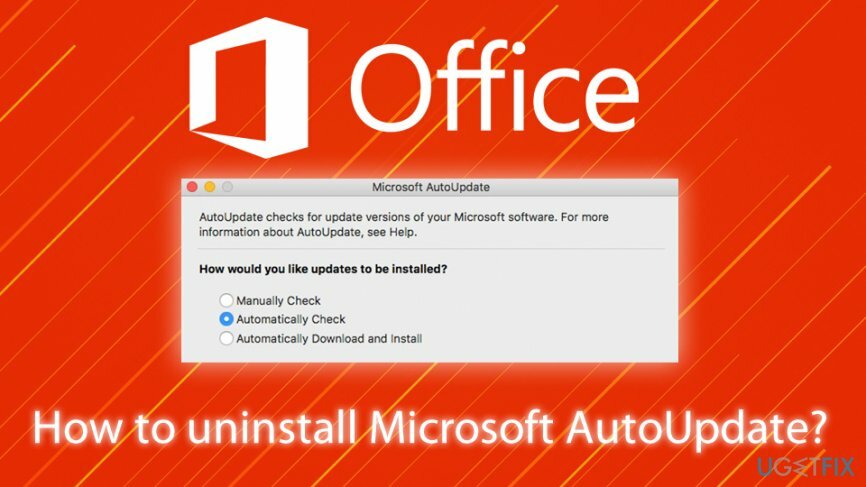
Користувачі просто не знають, що інші пов’язані з Microsoft програми, такі як OneDrive, Visual Studio, також встановлять компонент Microsoft AutoUpdate для плавного процесу оновлення цих програм. Зауважте, що движок відеоігор «Unity», незважаючи на те, що його випустила Apple, також може бути пов’язаним із встановленим додатком, і користувачі не знайдуть жодних програм, пов’язаних із Microsoft, у папці встановленої програми.[2]
Таким чином, забудьте про термін «вірус Microsoft AutoUpdate», оскільки програма є повністю легітимною і всі джерела стверджують, що це шкідливе програмне забезпечення або троян[3] помиляються. Правда, більшість з них не знає, як видалити програму, оскільки вона іноді дратує користувачів частими підказками щодо збору даних.
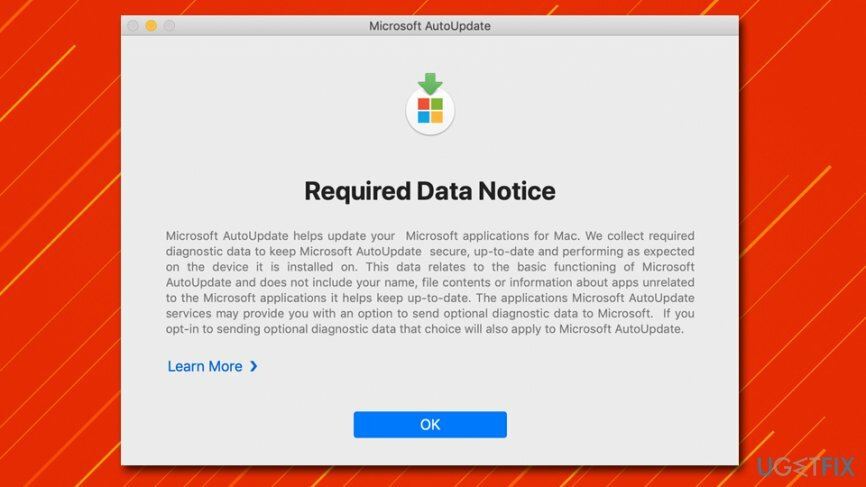
Крім того, як і будь-який запит на оновлення (Flash,[4] наприклад), користувачі можуть зіткнутися з підробленими спливаючими вікнами на різних веб-сайтах. Щоб уникнути завантаження підроблених версій Microsoft AutoUpdate, переконайтеся, що вони не надходять із Safari, Google Chrome чи іншого браузера – діалогове вікно має надходити з системи macOS. Якщо у вас виникли сумніви щодо шкідливого програмного забезпечення, радимо просканувати свій комп’ютер за допомогою чи іншого надійного антивірусного програмного забезпечення.
Тим не менш, якщо ви хочете видалити Microsoft AutoUpdate зі свого комп’ютера, вам слід дотримуватись наведеного нижче посібника – ми детально пояснюємо кожен крок.
Крок 1. Зупиніть процес за допомогою Монітора активності
Щоб видалити ці файли, необхідно придбати ліцензійну версію Пральна машина Mac X9 Пральна машина Mac X9 видалити програмне забезпечення.
Якщо ви хочете видалити та видалити Microsoft AutoUpdate без перерв, вам слід спочатку закрити пов’язаний з ним процес. Для цього потрібно перейти в Монітор активності:
- Натисніть на Finder значок, розташований у вашому Dock
- Йти до Програми > Утиліти
- Двічі клацніть на Монітор активності
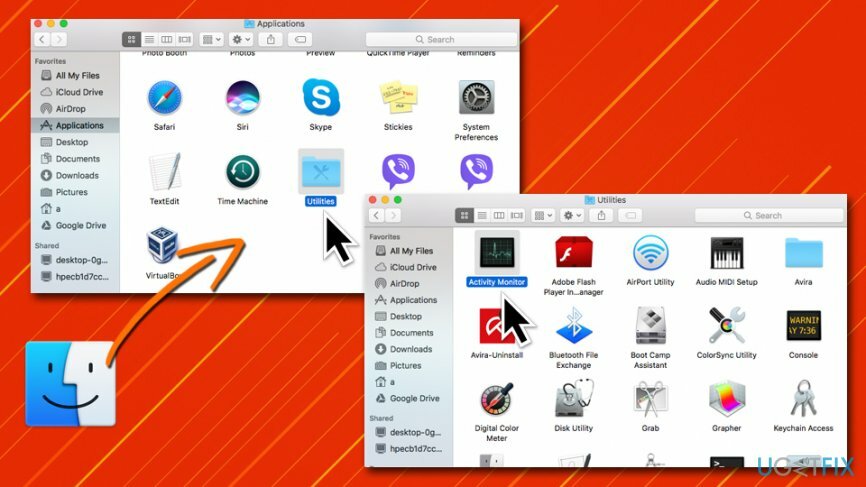
- Відкривши, прокрутіть униз, щоб знайти Помічник оновлення Microsoft вхід
- Натисніть на хрестик (X), розташований у лівому куті вікна
- Підтвердьте за допомогою Вийти

Крок 2. Видаліть програми, пов’язані з Microsoft
Щоб видалити ці файли, необхідно придбати ліцензійну версію Пральна машина Mac X9 Пральна машина Mac X9 видалити програмне забезпечення.
- відчинено Finder і перейти до Додатки папку ще раз
- Знайдіть усі програми, пов’язані з Microsoft
- Клацніть правою кнопкою миші на кожному з них (або натисніть і утримуйте Команда натисніть на програми, щоб вибрати їх усі одночасно) та виберіть Перемістити в кошик
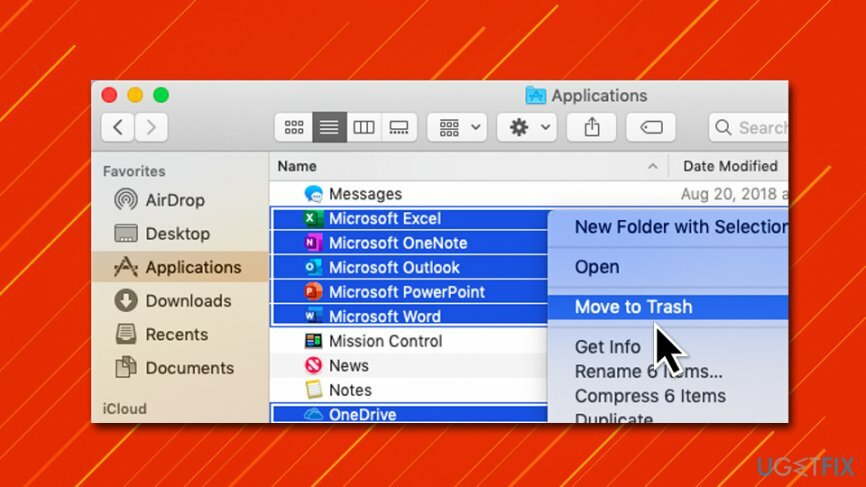
Крок 3. Видаліть MAU2.0 та інші компоненти, що залишилися, зі своєї бібліотеки
Щоб видалити ці файли, необхідно придбати ліцензійну версію Пральна машина Mac X9 Пральна машина Mac X9 видалити програмне забезпечення.
Останнім кроком для видалення Microsoft Update Assistant є позбавлення від усіх записів бібліотеки з вашого Mac.
- Виберіть Іди з рядка меню вгорі
- Натисніть на Перейти до папки…
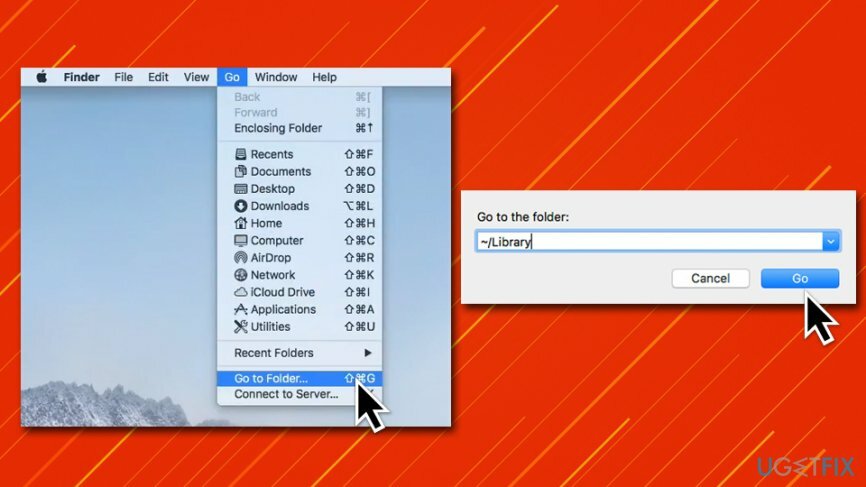
- Введіть ~/Бібліотека у нове вікно та клацніть Іди
- Звідти знайдіть і видаліть такі записи, щоб завершити видалення MS Office:
com.microsoft.errorreporting
com.microsoft. Excel
com.microsoft.netlib.shipassertprocess
com.microsoft. Office365ServiceV2
com.microsoft. Outlook
com.microsoft. Штепсельна розетка
com.microsoft. RMS-XPCService
com.microsoft. слово
com.microsoft.onenote.mac - Тепер видаліть записи, пов’язані з Microsoft Update Assistant, перейдіть до таких місць, як описано вище, і видаліть ці файли:
~/Library/Application Support/Microsoft/MAU2.0/Microsoft AutoUpdate.app
~/Library/Preferences/com.microsoft.autoupdate2.plist
~/Library/Preferences/com.microsoft.autoupdate.fba.plist
~/Бібліотека/Підтримка додатків/Microsoft AU Daemon
~/Library/Saved Application State/com.microsoft.autoupdate2.savedState
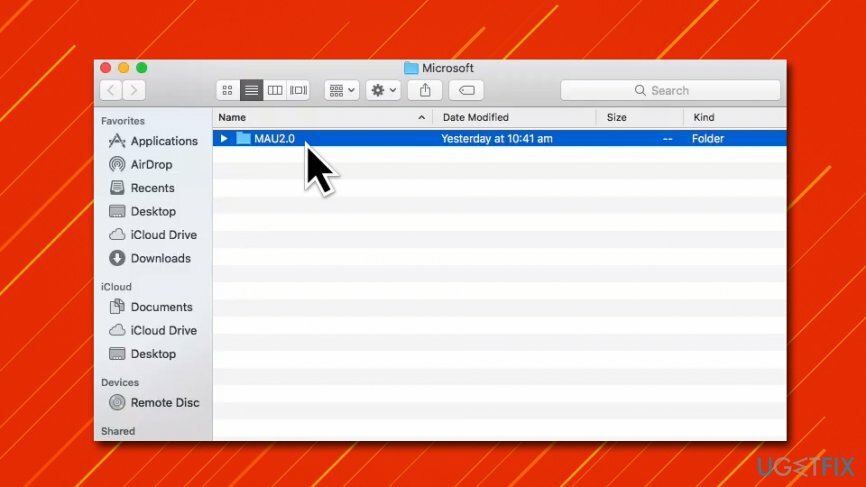
Після видалення цих записів потрібно клацнути правою кнопкою миші піктограму кожного видаленого додатка на панелі Dock та вибрати Параметри > Видалити з Dock.
Це має завершити повне видалення Microsoft AutoUpdate – ви більше не отримуватимете підказок щодо, здавалося б, необхідного оновлення.
Крок 4. Перевстановіть Microsoft AutoUpdate, щоб увімкнути новий інтерфейс
Щоб видалити ці файли, необхідно придбати ліцензійну версію Пральна машина Mac X9 Пральна машина Mac X9 видалити програмне забезпечення.
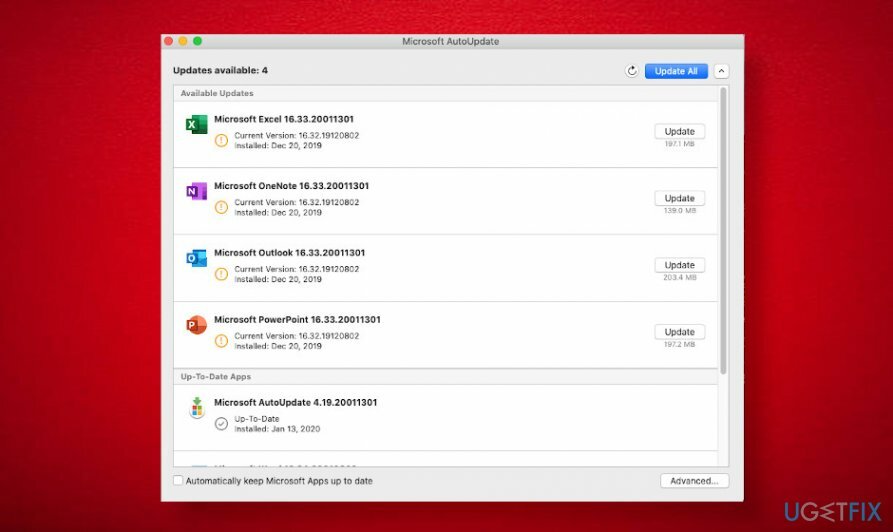
Декілька людей висловили свою стурбованість на форумі Microsoft[5] чому Microsoft AutoUpdater (та сама версія) має різні інтерфейси користувача. Наприклад, версія 19 на одній ОС Catalina відображає оновлений екран AutoUpdater, який показує всі програми Microsoft, які встановлені або були встановлені на комп’ютері. У той же час, інший пристрій Mac, на якому працює точно такий самий Microsoft AutoUpdater на Catalina, не надає жодних подробиць, окрім заяви про те, що «програмне забезпечення Microsoft є сучасним».
У мене є три комп’ютери, на яких працює Microsoft AutoUpdater 19 на Catalina.
На моєму комп’ютері я отримую абсолютно новий екран зі списком раніше встановлених програм Office 365… краще.
Однак на двох інших комп’ютерах (один ідентичний моєму) відображається старий традиційний сірий екран, на якому просто написано «Все оновлено».
Уявляєте, що відбувається?
У цьому випадку вам слід видалити Microsoft AutoUpdater, як описано вище, а потім завантажити його останній варіант з офіційного Microsoft MAU сторінку.
Позбавтеся від програм лише одним кліком
Ви можете видалити цю програму за допомогою покрокового посібника, представленого вам експертами ugetfix.com. Щоб заощадити ваш час, ми також підібрали інструменти, які допоможуть вам виконати це завдання автоматично. Якщо ви поспішаєте або відчуваєте, що не маєте достатнього досвіду, щоб самостійно видалити програму, скористайтеся цими рішеннями:
Пропозиція
зробіть це зараз!
Завантажитипрограмне забезпечення для видаленняЩастя
Гарантія
Якщо вам не вдалося видалити програму за допомогою, повідомте нашу службу підтримки про свої проблеми. Переконайтеся, що ви надали якомога більше деталей. Будь ласка, повідомте нам усі деталі, які, на вашу думку, ми повинні знати про вашу проблему.
Цей запатентований процес ремонту використовує базу даних з 25 мільйонів компонентів, які можуть замінити будь-який пошкоджений або відсутній файл на комп’ютері користувача.
Щоб відремонтувати пошкоджену систему, ви повинні придбати ліцензовану версію засобу для видалення шкідливих програм.

Щоб залишатися повністю анонімним і не допускати провайдера та уряд від шпигунства на вас, ви повинні працювати Приватний доступ до Інтернету VPN. Це дозволить вам підключатися до Інтернету, будучи повністю анонімним, шифруючи всю інформацію, запобігаючи трекерам, рекламі, а також шкідливому вмісту. Найголовніше, ви зупините незаконне спостереження, яке АНБ та інші державні установи здійснюють за вашою спиною.
Під час використання комп’ютера в будь-який момент можуть статися непередбачені обставини: він може вимкнутися через відключення електроенергії, а Може виникнути синій екран смерті (BSoD) або випадкові оновлення Windows, коли ви від’їхали на кілька хвилин. В результаті ваші шкільні завдання, важливі документи та інші дані можуть бути втрачені. До одужати втрачені файли, ви можете використовувати Data Recovery Pro – він шукає копії файлів, які все ще доступні на вашому жорсткому диску, і швидко їх витягує.